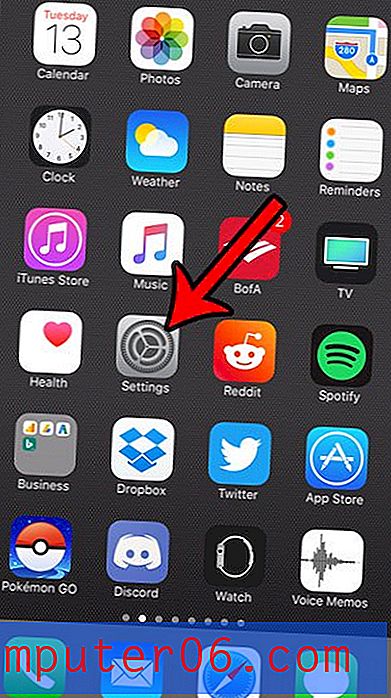Hoe u het standaard e-mailaccount op uw iPhone instelt 5
Laatst bijgewerkt: 23 maart 2017
U vraagt zich misschien af hoe u het standaard e-mailaccount van de iPhone kunt wijzigen als u ontdekt dat u nieuwe e-mailberichten schrijft en dat ze worden verzonden vanaf een ander account dan het account dat u het liefst zou hebben. Of misschien bent u het beu om de instelling 'Van' handmatig te wijzigen wanneer u een nieuwe e-mail maakt en gebruikt u liever de e-mail waarnaar u altijd overschakelt.
Een paar jaar geleden had niet iedereen een e-mailaccount en zelfs degenen die ze wel hadden, deelden ze vaak met een echtgenoot of familielid. Nu is het echter uiterst eenvoudig om u aan te melden voor een gratis e-mailaccount zoals Gmail, Yahoo of Outlook. Afgezien van het gemak waarmee een goed e-mailaccount kan worden verkregen, is het gebruik van e-mail als primair communicatiemiddel dramatisch toegenomen, dus de kans is groot dat u waarschijnlijk zelfs meerdere e-mailaccounts hebt die u bewaakt. De iPhone beseft en moedigt dit feit zelfs aan, dus het is een eenvoudig proces om meerdere e-mailaccounts op uw iPhone 5 te hebben. Dus als u meer dan één e-mailaccount op uw apparaat heeft, maar elk nieuw bericht dat u maakt, wordt verzonden vanaf een account die u niet wilt verzenden, moet u waarschijnlijk het standaard e-mailaccount op uw iPhone 5 wijzigen.
Hoe het standaard e-mailaccount van de iPhone in te stellen (iOS 10)
De stappen in dit gedeelte zijn geschreven met een iPhone met de iOS 10-versie van het besturingssysteem. Als uw iPhone-schermen en -menu's verschillen van de hier getoonde, scroll dan naar het volgende gedeelte om te zien hoe u het standaard iPhone-e-mailaccount in iOS 6 kunt instellen.
Stap 1: Open het menu Instellingen .

Stap 2: Scroll naar beneden en raak de optie Mail aan.
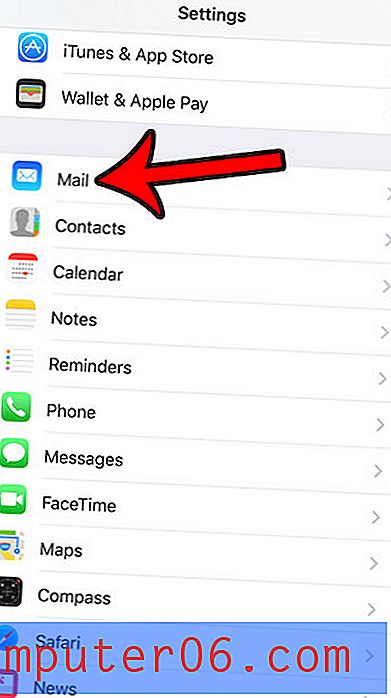
Stap 3: Blader helemaal naar de onderkant van het scherm en tik vervolgens op de optie Standaardaccount .
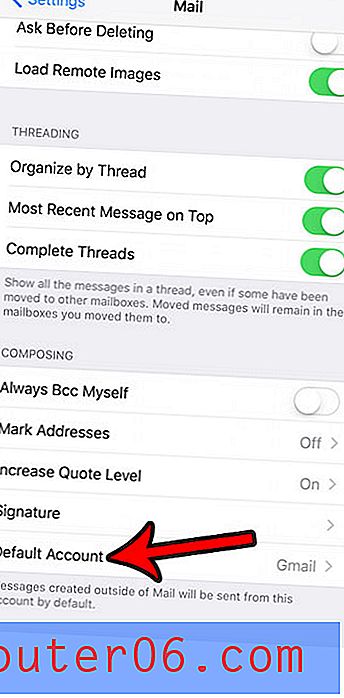
Stap 4: Tik op het e-mailaccount op uw iPhone dat u als standaard wilt gebruiken.
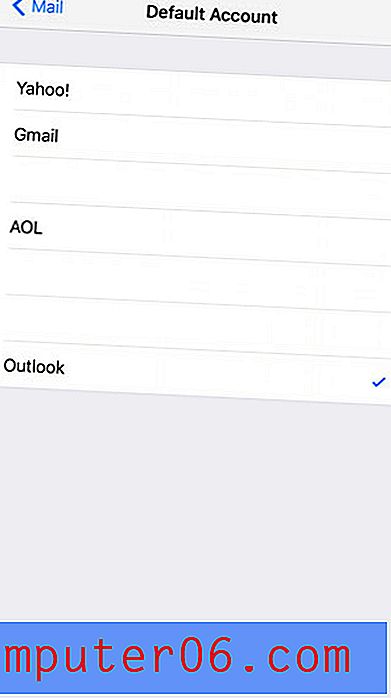
Hoe u het e-mailaccount op uw iPhone 5 kiest om als standaard te gebruiken (iOS 6)
Het is belangrijk om te vermelden dat het mogelijk is om door uw e-mailaccounts te bladeren wanneer u een nieuw bericht verzendt. Als u op het veld Van tikt in een nieuw e-mailbericht, wordt een selectiehulpprogramma geopend waarmee u door de e-mailaccounts op uw telefoon kunt bladeren, zodat u het account kunt kiezen van waaruit uw huidige bericht moet worden verzonden. Maar dit kan lastig zijn als u altijd een ander account kiest dan het standaardaccount (het account dat altijd eerst wordt geselecteerd wanneer u een nieuw bericht maakt), dus als u uw instellingen wijzigt, kunt u uw efficiëntie bij het verzenden van e-mailberichten aanzienlijk verbeteren.
Stap 1: Tik op het pictogram Instellingen op je telefoon.

Open het menu Instellingen
Stap 2: Scroll naar beneden naar Mail, Contacten, Agenda's en tik er één keer op om het menu te openen.
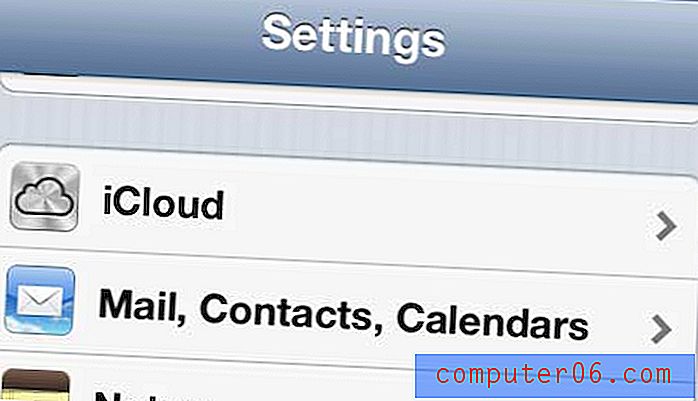
Open het menu E-mail, contacten, agenda's
Stap 3: Scrol omlaag naar de optie Standaardaccount en selecteer deze. Merk op dat er twee standaardaccountopties zijn op dit scherm, dus zorg ervoor dat u degene selecteert die onder Handtekening staat, aangezien de andere optie is voor het kiezen van uw standaardcontacten.
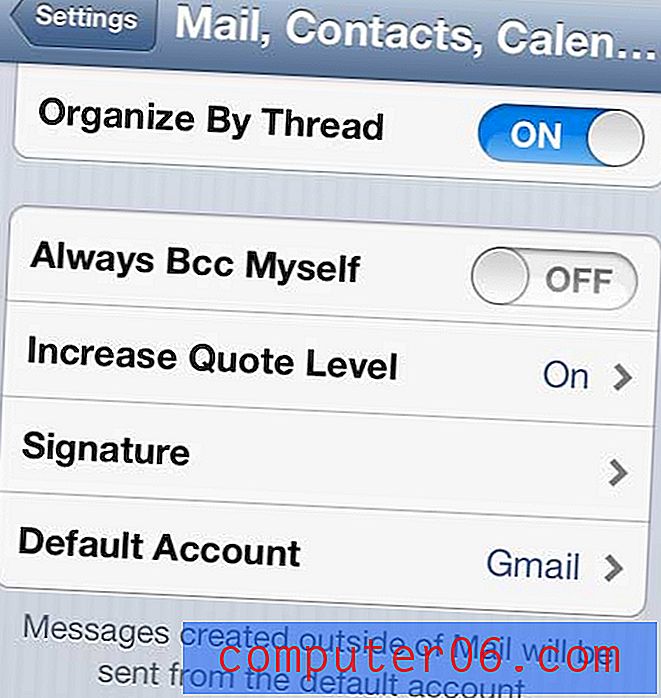
Selecteer de optie Standaardaccount onder Handtekening
Stap 4: Raak het account aan dat u als standaard wilt gebruiken. Het standaardaccount wordt aangegeven door het vinkje rechts van de accountnaam.
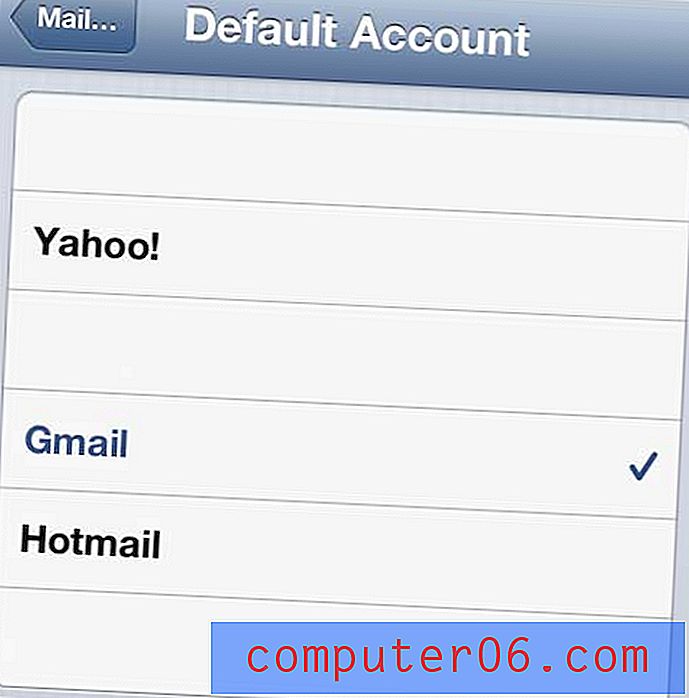
Kies het e-mailaccount dat u als standaard wilt instellen
Vervolgens kunt u dit menu afsluiten en beginnen met het standaard verzenden van berichten vanuit het account dat u hebt geselecteerd.
Wist u dat u eenvoudig een link naar een webpagina rechtstreeks vanuit de Google Chrome-browsertoepassing op uw telefoon kunt e-mailen? In dit artikel wordt uitgelegd hoe u dit moet doen.